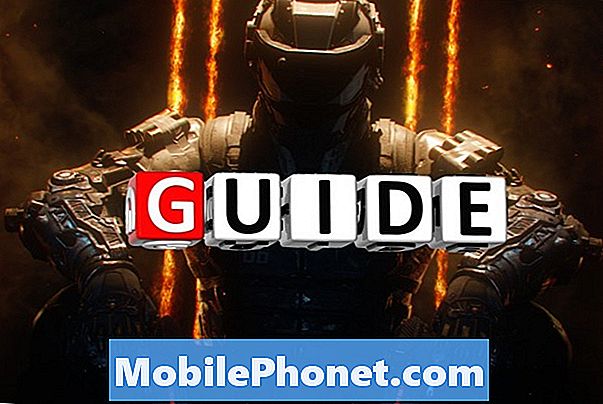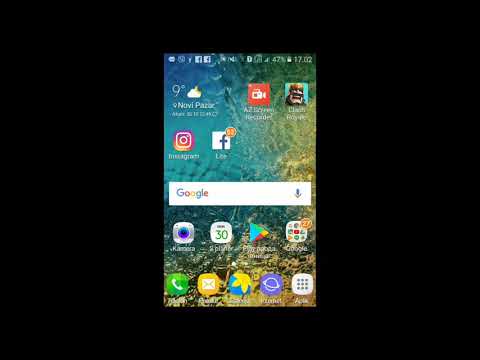
Ako tražite vrhunski Android uređaj s velikim zaslonom, možda biste trebali razmisliti o nabavi #Samsung #Galaxy # S9 +. Ovaj model ima veliki 6,2-inčni Super AMOLED beskrajni zaslon koji je sjajan za upotrebu za gledanje različitih multimedijskih sadržaja. Ispod haube nalazi se snažni procesor Snapdragon 845 u kombinaciji s 6 GB RAM-a koji uređaju omogućuje nesmetano pokretanje aplikacija. Ono što je vjerojatno jedna od najboljih karakteristika ovog telefona su njegove dvostruke stražnje kamere od 12MP od kojih jedna ima promjenjivu postavku otvora blende. Iako je ovo telefon s dobrom izvedbom, postoje slučajevi kada se mogu pojaviti određeni problemi kojima ćemo se danas baviti. U ovom najnovijem dijelu naše serije za rješavanje problema pozabavit ćemo se problemom s fotoaparatom Galaxy S9 + koji je zamagljen.
Ako ste vlasnik Samsung Galaxy S9 + ili bilo kojeg drugog Android uređaja, slobodno nas kontaktirajte putem ovog obrasca. Rado ćemo vam pomoći u bilo kojoj zabrinutosti koju imate kod svog uređaja. Ovo je besplatna usluga koju nudimo bez priloženih žica. Međutim, molimo vas da kad nam se obratite pokušate biti što detaljniji kako bi se mogla napraviti točna procjena i dati ispravno rješenje.
Kako popraviti Samsung Galaxy S9 + Kamera je mutna
Problem: Prije nekoliko tjedana stražnja kamera počela je djelovati na moj S9 Plus. Kad ga otvorite, slika koju vidite kroz leću je mutna i mogla bi se fokusirati samo na nešto vrlo blizu leće. Izašao bih iz kamere, otvorio je ponovno i nakon 2-3 puta kamera bi ponovno bila u fokusu. No, prije nekoliko dana problem s mutnom kamerom postao je trajan, jer bez obzira na to koliko puta izađem i otvorim aplikaciju za kameru, ona je i dalje mutna. Pokušao sam ponovno pokrenuti telefon, lagano resetirati i ažurirati softver, ali problem i dalje postoji. Bilo koji savjet kako to riješiti bio bi vrlo zahvalan.
Riješenje: Prije izvođenja bilo kakvih koraka za rješavanje problema, najbolje je osigurati da telefon radi na najnovijoj verziji softvera. Ako je dostupno ažuriranje, predlažem da ga prvo preuzmete i instalirate.
Uklonite futrolu za telefon
Ako koristite futrolu za telefon, pokušajte je ukloniti jer bi to moglo ometati način rada kamere. To se posebno odnosi na jeftinije slučajeve koji ne odgovaraju savršeno i donekle blokiraju objektiv kamere.
Očistite objektiv fotoaparata
Pregledajte leću stražnje kamere ima li mrlja ili prašine. Koristite krpu od mikrovlakana da očistite leću i provjerite je li prozirna kako bi fotoaparat pravilno fokusirao.
Očistite predmemoriju i podatke aplikacije kamere
Ponekad ovaj problem mogu uzrokovati oštećeni predmemorirani podaci u samoj aplikaciji. Da biste eliminirali ovu mogućnost, morat ćete očistiti predmemoriju i podatke aplikacije kamere.
- Na početnom zaslonu prijeđite prstom prema gore ili dolje od središta zaslona da biste pristupili zaslonu aplikacija.
- Idite na Postavke, a zatim Aplikacije.
- Provjerite jesu li odabrane sve aplikacije
- Pronađite, a zatim odaberite aplikaciju Kamera
- Dodirnite Pohrana.
- Dodirnite OČISTI PREDMET.
- Na početnom zaslonu prijeđite prstom prema gore ili dolje od središta zaslona da biste pristupili zaslonu aplikacija.
- Idite na Postavke - Održavanje uređaja - Pohrana
- Dodirnite ČISTI SADA.
Nakon što je to izvedeno, pokušajte provjeriti javlja li se problem i dalje.
Provjerite javlja li se problem u sigurnom načinu
Jedan od načina da provjerite uzrokuje li aplikacija koju ste preuzeli problem jeste je li telefon pokrenut u sigurnom načinu. U ovom načinu rada smiju se pokretati samo unaprijed instalirane aplikacije, što olakšava provjeru uzrokuje li problem preuzeta aplikacija.
- Isključite telefon.
- Pritisnite i držite tipku za uključivanje / isključivanje pored zaslona s nazivom modela koji se pojavljuje na zaslonu.
- Kad se SAMSUNG pojavi na zaslonu, otpustite tipku za uključivanje / isključivanje.
- Odmah nakon otpuštanja tipke za uključivanje i isključivanje pritisnite i držite tipku za stišavanje.
- Držite tipku za smanjivanje glasnoće dok uređaj ne završi ponovno pokretanje.
- Kad se sigurni način rada pojavi u donjem lijevom kutu zaslona, otpustite tipku za stišavanje.
U slučaju da se kamera pravilno fokusira u ovom načinu rada, vjerovatno je da problem uzrokuje aplikacija koju ste preuzeli. Saznajte koja je ovo aplikacija i deinstalirajte je.
Obrišite particiju predmemorije telefona
Vaš telefon obično pohranjuje predmemorirane podatke u posebnu particiju u svojoj internoj memoriji. Svrha toga je omogućiti da se aplikacije otvaraju puno brže, čime se ubrzava rad uređaja. Ponekad kad se ti podaci oštete mogu se pojaviti problemi. Da biste eliminirali mogućnost da ovaj problem bude uzrokovan oštećenim predmemoriranim podacima, morat ćete obrisati particiju predmemorije telefona iz načina oporavka.
- Isključite telefon.
- Pritisnite i držite tipku za pojačavanje i Bixby tipku, a zatim pritisnite i držite tipku za uključivanje.
- Kada se prikaže logotip Androida, otpustite sve tri tipke.
- Poruka "Instaliranje ažuriranja sustava" prikazat će se 30 - 60 sekundi prije nego što se pojave opcije izbornika za oporavak Android sustava.
- Pritisnite nekoliko puta tipku za smanjivanje glasnoće da biste istaknuli brisanje particije predmemorije.
- Pritisnite tipku za uključivanje / isključivanje za odabir.
- Pritisnite tipku za smanjivanje glasnoće da biste označili da, njih, a zatim pritisnite tipku za uključivanje / isključivanje za odabir.
- Kada je particija predmemorije brisanja gotova, sustav Reboot sada je istaknut.
- Pritisnite tipku za uključivanje / isključivanje da biste ponovno pokrenuli uređaj.
Izvršite vraćanje na tvorničke postavke
Posljednji korak rješavanja problema koji biste trebali uzeti u obzir je vraćanje na tvorničke postavke.Ovo će vratiti vaš telefon u izvorno tvorničko stanje. Obavezno napravite sigurnosnu kopiju podataka na telefonu prije resetiranja jer će u tom procesu biti izbrisani.
- Isključite telefon.
- Pritisnite i držite tipku za pojačavanje i Bixby tipku, a zatim pritisnite i držite tipku za uključivanje.
- Kada se prikaže zeleni logotip Androida, otpustite sve tipke (‘Instaliranje ažuriranja sustava’ prikazivat će se otprilike 30 - 60 sekundi prije prikazivanja opcija izbornika za oporavak Android sustava).
- Pritisnite nekoliko puta tipku za smanjivanje glasnoće da biste istaknuli "wipe data / factory reset".
- Pritisnite gumb napajanja za odabir.
- Pritiskajte tipku za smanjivanje glasnoće dok se ne istakne ‘Yes - delete all user data’.
- Pritisnite gumb napajanja za odabir i pokretanje glavnog resetiranja.
- Kad je glavno resetiranje završeno, označeno je ‘Ponovno pokreni sustav sada’.
- Pritisnite tipku za uključivanje / isključivanje da biste ponovno pokrenuli uređaj.
Ako se problem i dalje javlja i dalje, morat ćete telefon odnijeti u servisni centar i provjeriti.